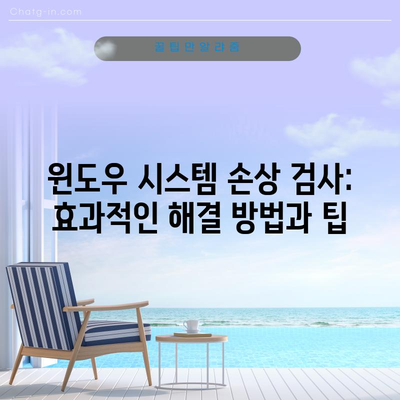윈도우 시스템 손상 검사
윈도우 시스템 손상 검사는 윈도우 운영체제를 사용하는 사용자에게 필수적인 유지보수 작업으로, 이러한 점검을 통해 시스템의 안정성과 신뢰성을 보장할 수 있습니다. 오늘은 윈도우 시스템 손상 검사에 대해 깊이 있는 내용으로 다루어보겠습니다.
1. 윈도우 시스템 손상의 원인
윈도우 시스템 손상은 여러 가지 이유로 발생할 수 있습니다. 주로 소프트웨어 설치, 윈도우 업데이트, 잘못된 종료 등이 그 원인으로 알려져 있습니다. 이러한 손상의 구체적인 예를 통해 이해를 돕겠습니다.
-
소프트웨어 충돌: 많은 사용자가 잘 모르고 설치하는 서드파티 소프트웨어들은 시스템 파일과 충돌을 일으킬 수 있습니다. 예를 들어, 특정 보안 프로그램이 다른 보안 소프트웨어와 충돌하여 시스템 파일을 손상시킬 수 있습니다. 이때 영향을 받는 파일은 C:\Windows\System32 경로에 위치하는 경우가 많습니다.
-
윈도우 업데이트 실패: 윈도우 업데이트는 시스템의 보안과 성능을 높이기 위해 필수적인 과정입니다. 하지만 때때로 업데이트가 실패하거나 중단되면서 시스템 파일이 손상되는 경우가 빈번합니다. 특히 인스턴트 업데이트나 대규모 업데이트 후에 발생할 수 있습니다.
-
하드웨어 결함: 하드웨어 역시 시스템 손상의 중요한 원인이됩니다. 예를 들어, 하드디스크의 손상이나 메모리의 결함은 데이터 전송에 문제를 일으켜 시스템 파일에 오류를 발생시킬 수 있습니다. 따라서 이러한 하드웨어의 문제가 생긴 경우에는 즉각적으로 점검이 필요합니다.
| 손상 원인 | 설명 |
|---|---|
| 소프트웨어 충돌 | 서드파티 소프트웨어 간의 비호환 문제 |
| 윈도우 업데이트 실패 | 업데이트 중 오류 발생 및 중단 |
| 하드웨어 결함 | 하드디스크 또는 메모리 등 하드웨어 부품의 손상 |
윈도우 시스템 손상은 신뢰할 수 있는 소프트웨어를 사용하고, 주기적으로 하드웨어 점검을 시행함으로써 예방할 수 있습니다.
💡 유튜브 리밴스드로 더 빠르고 부드럽게 즐기는 방법을 알아보세요. 💡
2. 윈도우 시스템 손상 검사 방법
윈도우 시스템 손상 검사는 명령 프롬프트를 통해 간편하게 수행할 수 있으며, 이는 DISM(Disk Image Service and Management) 및 SFC(System File Checker) 명령어를 사용하여 구현됩니다. 각각의 절차를 상세히 알아보겠습니다.
2.1 DISM 명령 사용하기
DISM은 시스템 이미지와 관련된 문제를 해결할 수 있는 강력한 도구입니다. 이 명령은 다음과 같이 실행할 수 있습니다:
-
관리자 권한으로 명령 프롬프트 열기: 시작 메뉴에서 cmd를 검색하고, 우클릭 후 관리자 권한으로 실행을 선택합니다.
-
DISM 명령 입력: 아래 명령어를 입력하고 엔터를 누릅니다.
DISM /Online /Cleanup-Image /RestoreHealth
이 명령은 현재의 윈도우 이미지 파일을 검사하고 손상된 파일을 복원합니다.
실행 시간이 다소 걸릴 수 있으며, 완료된 후에는 sfc/scannow 명령을 사용하여 시스템 파일 검사를 추가적으로 진행해야 합니다.
2.2 SFC 명령 사용하기
SFC는 손상된 시스템 파일을 검출하고 복원할 수 있는 명령어입니다. DISM 실행 후 다음과 같이 진행합니다:
- 같은 명령 프롬프트에서 아래 명령어를 입력합니다.
sfc /scannow
이 명령은 자동으로 손상된 시스템 파일을 검사하고, 자동으로 복구합니다. 검사 과정에서 발견된 손상 파일은 %windir%\Logs\CBS\CBS.log 파일에 기록됩니다.
| 검사 단계 | 설명 |
|---|---|
| 관리자로 실행한 명령 프롬프트 | DISM 및 SFC 명령어 실행을 위한 전처리 |
| DISM 실행 | 시스템 이미지 복원 과정 |
| SFC 실행 | 손상된 시스템 파일 검출 및 복구 |
이러한 과정을 통해 대부분의 시스템 파일 오류를 쉽게 해결할 수 있습니다.
💡 Windows 업데이트 후 성능 저하 문제를 해결하는 방법을 알아보세요. 💡
3. 문제 해결이 실패할 경우 대처 방법
때때로 DISM 및 SFC 명령어로도 문제를 해결할 수 없는 경우가 있습니다. 이럴 때는 몇 가지 대안을 고려할 수 있습니다.
3.1 개별 시스템 파일 복원
당장 해결을 원하는 특정 파일이 손상되었을 때, 해당 파일만 복구하는 방법이 있습니다. 이를 위해 해당 파일을 별도로 검색하여 다운로드하고, 기존 파일과 교체하면 됩니다. 구글이나 여러 파일 공유 사이트에서 손상된 파일을 찾는 것이 가능하니, 이를 통해 문제를 해결할 수 있습니다.
3.2 윈도우 복원 및 재설치
시스템 파일의 손상이 심각하게 발생한 경우, 시스템 복원이 필요할 수 있습니다. 윈도우는 기본적으로 복원 지점을 저장하고 있어 이전 시점으로 되돌릴 수 있습니다. 또한, 최악의 경우 윈도우를 재설치하는 방법도 고려해볼 수 있습니다. 하지만 이 경우에는 항상 중요한 데이터의 백업을 잊지 말아야 합니다.
| 대처 방법 | 설명 |
|---|---|
| 개별 시스템 파일 복원 | 특정 파일만 빠르게 복구 |
| 윈도우 복원 | 의도치 않은 시스템 파일 손상을 복원 |
| 윈도우 재설치 | 심각한 문제가 발생했을 때 최후의 방법으로 고려 |
이러한 대처 방법들은 모든 문제를 해결할 수는 없지만, 시스템 손상을 줄이고 안정성을 높이는 데에 큰 도움이 될 것입니다.
💡 윈도우10 업데이트를 끄는 쉽고 간단한 방법을 알아보세요. 💡
결론
윈도우 시스템 손상 검사는 시스템의 안정성을 유지하기 위해 필수적인 과정입니다. 정기적으로 DISM 및 SFC 명령어를 이용하여 시스템 파일을 점검하고, 문제가 발생했을 때 적절한 대처 방안을 마련하는 것이 중요합니다. 귀찮을 수 있지만, 이러한 유지보수 작업은 나중에 큰 문제를 예방할 수 있습니다.
이 글을 통해 윈도우 시스템 손상 검사 방법을 이해하고, 앞으로 발생할 수 있는 시스템 문제에 대비하는 데에 도움이 되었기를 바랍니다.
💡 윈도우 복원 기능을 활용하여 시스템 문제를 간편하게 해결하는 방법을 알아보세요. 💡
자주 묻는 질문과 답변
💡 윈도우 7 업데이트 문제 해결의 비법을 알아보세요. 💡
질문1: 시스템 손상 검사를 언제 시행해야 하나요?
답변1: 시스템 손상 검사는 시스템 오류 메시지가 나타날 때, 프로그램이 비정상적으로 종료될 때, 혹은 성능 저하를 느낄 때 시행하는 것이 좋습니다.
질문2: DISM 명령어는 어떤 일을 하나요?
답변2: DISM은 Windows 이미지 파일을 검사하고 손상된 부분을 찾아 복구하는 기능을 합니다. 이 과정을 통해 이미지의 무결성을 확보할 수 있습니다.
질문3: SFC 명령어를 사용하면 어떤 이점이 있나요?
답변3: SFC는 손상된 시스템 파일을 자동으로 조사하고 복원하여 시스템의 안정성을 증가시키는 데 기여합니다.
질문4: 재설치 전 데이터 백업 방법은?
답변4: 윈도우에는 내장된 백업 도구가 있습니다. 파일 히스토리 또는 시스템 이미지를 생성하여 중요한 데이터를 외부 저장 장치에 백업할 수 있습니다.
윈도우 시스템 손상 검사: 효과적인 해결 방법과 팁
윈도우 시스템 손상 검사: 효과적인 해결 방법과 팁
윈도우 시스템 손상 검사: 효과적인 해결 방법과 팁